進行状況ウィンドウ
進行状況ウィンドウには、現在作動中のすべてのタスクのステータスが表示されます。進行状況ウィンドウを表示するにはメインメニューからウィンドウ / 進行状況 を選択してください。作動中のタスクがある場合は、メイン画面の下部にあるステータスバーのアクティビティインジケーターをクリックすることもできます。タスクは正常に完了すると自動的にウィンドウから削除されます。またエラーや警告のあるタスクはウィンドウに残るため、発生した問題を確認できます。
タスクのキャンセル
タスクをキャンセルしたい場合、タスク上にマウスを移動させるとキャンセルボタン(X)が表示されます:
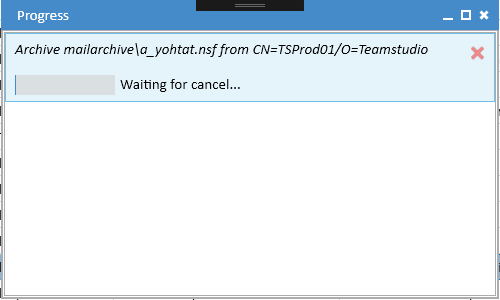
閉じるボタンをクリックすると、タスクがキャンセルされます。進行状況メッセージが「キャンセル待ち...」に変わります。またタスクが完了してウィンドウから削除されるまで数分かかる場合があります。
エラー
タスク中にエラーが発生すると、タスクは完了せず、進行状況画面に赤い背景が表示されます。
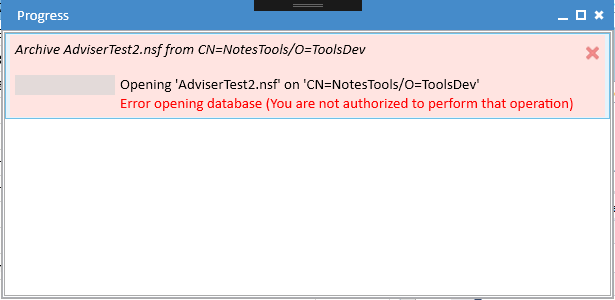
同じようにキャンセルボタンを使用して、リストからタスクを除くことができます。メッセージの完全版を表示するには、ウィンドウをスクロールまたは展開しなければならない場合があることに注意してください。
警告
タスクが完了しても、注意を必要とする問題に遭遇する可能性があります。最も一般的な原因は、Notes DXL エクスポーターの読者フィールドまたはクラッシュによって、アーカイブが全ての文書をエクスポートできない場合です。
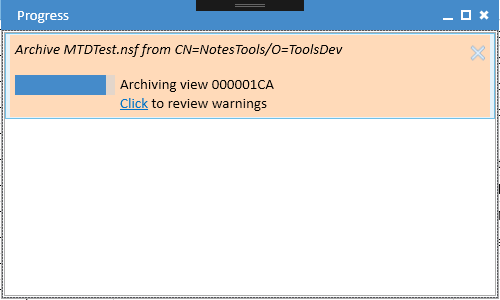
指示された場所をクリックすると、警告が表示されます。
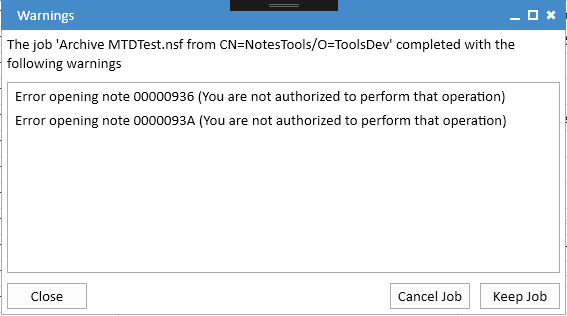
タスクをキャンセルしてアーカイブを破棄するか、警告がアーカイブを破棄するほどに重要ではないと判断して続行するかのどちらかを選択することができます。また、警告の原因となっている問題を修正し、アーカイブを繰り返すこともできます。
一般的な警告
あなたはその操作を実行する権限がありません
この問題は影響を受ける文書から読書フィールドを削除するか、ユーザーがサーバーに必要な権限を保持している場合は、エクスポートの設定でフルアクセス管理を有効にすることで修正できます。
Note ID XXXXXXXXによる不完全な実行が検出されました
この問題はNotes DXL エクスポーターが指定された文書でクラッシュしたことを示します。これらのクラッシュは、Notesクライアント(またはdesign noteの場合はDesigner)で関連する文書を開き、スペースを追加するなどのごく僅かな変化を加えることで修正されることがあります。